用友T3标准版日常业务处理之工资管理模块操作手册
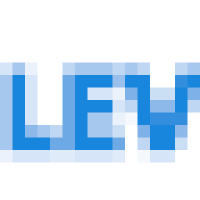 用友一哥
用友一哥
工资管理 |
7.6.1 工资管理简介 |
T3-标准版 |
本系统可以根据不同企业的需要设计工资项目、计算公式,更加方便的输入、修改 |
各种工资数据和资料;自动计算个人所得税,结合工资发放形式进行找零设置或向代发 工资的银行传输工资数据;自动计算、汇总工资数据,对形成工资、福利费等各项费用 进行月末、年末账务处理,并通过转账方式向总账系统传输会计凭证。 |
7.6.2 与其他产品关系 |
总账系统 |
工资管理 财务报表 |
图 7-1 |
7.6.3 操作流程 |
T3-标准版 |
7.6.4 建立工资账 |
第一步:参数设置 |
1、选择本账套处理的工资类别个数:单个或多个。 |
♦ 如单位按周或一月发多次工资,或者是单位中有多种不同类别(部门)的人 员,工资发放项目不尽相同,计算公式亦不相同,但需进行统一工资核算管 理,应选择“多个”工资类别。 |
♦ 如果单位中所有人员的工资统一管理,而人员的工资项目、工资计算公式全 部相同,选择“单个”工资类别,可提高系统的运行效率。 2、选择该套工资的核算币种。系统提供币别参照供用户选择,若选择除本位币以外 其它币别,则还须在工资类别参数维护中设置汇率。 第二步:扣税设置 |
选择“是否从工资中待扣个人所得税 ”,选择此项,工资核算时系统会根据输入的税 率自动计算个人所得税额。 |
选择“个人所得税不足 1 元无须缴纳所得税”,扣缴个人所得税时,计算结果不足 1 元, 扣缴所得税自动显示为 0。 |
第三步:扣零设置 |
确定是否进行扣零处理。若选择进行扣零处理,系统在计算工资时将依据所选择的 扣零类型将零头扣下,并在积累成整时补上。扣零的计算公式将由系统自动定义,无需 设置。 |
“扣零”即扣零处理,系统在计算工资时将依据扣零类型进行扣零计算。 “扣零至元”即工资发放时不发10 元以下的元、角、分,包括5 元、2 元、1 元。“扣 零至角”即工资发放时不发 1 元以下的角、分,包括 5 角、2 角、1 角。 “扣零至分”即工资发放时不发1 角以下的分,包括5 分、2 分、1 分。 第四步:人员编码设置 |
设置人员的编码长度,数字总长度小于10 位。 |
7.6.5 设置 |
T3-标准版 |
通过单击界面上部的【人员类别设置】、【银行名称】、【人员附加信息】、【工 |
资项目】和【人员档案】,用户可通过弹出窗体增加或者删除相关项目信息。 通过工资代扣税选项控制小于 1 元是否扣缴。若控制,则个人扣缴所得税小于 1 元 时,则不扣缴。若选择不控制,则个人所得税小于1 元时,按照实际扣税额显示。 |
7.6.6 业务处理 |
7.6.6.1 工资变动 |
用于日常工资数据的调整变动以及工资项目增减等。比如:平常水电费扣发、事病 假扣发、奖金录入等。首次进入本功能前,需先进行工资项目设置,然后再录入数据。 |
图 7-3 |
7.6.6.2 扣缴所得税 |
在工资管理主界面,点击【扣缴个人所得税】;在个人所得税扣缴申报表界面点击【栏 目】图标,或从右键菜单中选择【申报栏目选择】设置,均可对申报表栏目进行设置。 同时,当打开个人所得税扣缴申报表界面时,用户可通过点击表面上方的【税率】 按钮进入税率表定义功能、【定位】按钮进入人员定位界面、【过滤】按钮来进行部门、 税率等的过滤查询。 |
7.6.6.3 工资分钱清单 |
工资分钱清单是按单位计算的工资发放分钱票面额清单,会计人员根据此表从银行 取款并发给各部门。执行此功能必须在个人数据输入调整完之后,如果个人数据在计算 |
131 |
T3-标准版 |
后又做了修改,须重新执行本功能,以保证数据正确。本功能有部门分钱清单、人员分 钱清单、工资发放取款单三部分。 |
【操作步骤】: |
1、用户需要先进行票面额设置,然后再进行工资分钱清单的查询和打印。 2、点击【设置】按钮,可设置工资分钱清单的票面组合; 3、查询部门分钱清单,可按部门级别查询; |
4、查询人员分钱清单,可分部门查询; |
5、查询工资发放取款单,按工资类别查询。 |
7.6.6.4 银行代发 |
银行代发即由银行发放企业职工个人工资。 |
【操作步骤】: |
1、 在银行代发一览表界面,点击【格式】按钮,可设置不同银行文件格式,查看 银行代发一览表。 |
2、 点击【方式】按钮,可对同一银行进行不同文件方式设置。 3、 银行代发输出格式设置完成后,点击【传输】按钮可进行银行文件输出。 4、 点击【定位】按钮可在银行代发一览表中查找符合条件人员。 |
7.6.6.5 工资分摊 |
财会部门根据工资费用分配表,将工资费用根据用途进行分配,并编制转账会计凭 证,传递到总账系统供登账处理之用。 |
【操作步骤】: |
1、 首先查看现有的计提费用类型是否满足需要,如果不能满足需要,点击【工资 分摊设置】按钮,进入设置窗口,可新增、修改、查看、删除类型名称和分摊 比率; |
2、 点击【确认】按钮显示工资分摊一览表,用户根据需要选择是否按“合并科目相 同、辅助项相同的分录”显示一览表。 |
3、 在“工资分摊一览表”界面从下拉框中选择分摊类型,系统按选择的分摊类型显 示其他一览表。 |
T3-标准版 |
4、 点击【重选】按钮,可重新进行工资分摊类型、分摊计提比例和分类构成设置。 7.6.6. 6 月末处理 |
月末结转是将当月数据经过处理后结转至下月。每月工资数据处理完毕后均可进行 |
月末结转。由于在工资项目中,有的项目是变动的,即每月的数据均不相同,在每月工 |
资处理时,均需将其数据清为 0,而后输入当月的数据,此类项目即为清零项目。 |
7.6.7 账表管理 |
7.6.7.1 工资表 |
工资表包括以下一些由系统提供的原始表:工资发放签名表、工资发放条、工资卡、 部门工资汇总表、人员类别汇总表、部门条件汇总表、条件统计表、工资变动明细表、 工资变动汇总表等。 |
以查看工资发放签名表为例 |
【操作步骤】: |
1、 用户选中工资发放签名表后,点击〖查看〗,系统即弹出对话框,用户可选择 要查看的部门; |
2、 用户可点击 ,该部门即被选中; |
3、 用户从备选的部门中选择要查看的部门,点击【确认】后即进入工资发放签名 表界面; |
4、 用户可查询当月工资发放签名表,也可查询其它各月的工资发放签名表; 5、 用户可查询选定的全部部门的工资发放签名表,也可查询某一部门的工资发放 签名表。系统提供树型结构形式,用户可自由选择; 6、 工资发放签名表的打印可按部门分页打印; 7、 点击【连打】图标,该表也可按部门连续打印; 8、 点击【设置】图标,弹出对话框,在此可以对表头的行高和表体的行高进行设 置,并能保存这些设置。 |
7.6.7.2 工资分析表 |
T3-标准版 |
包括:工资项目分析表、员工工资汇总表(按部门)、分部门个各月工资构成分析 表、如何进行工资增长的分析、部门工资项目构成分析表、按项目分类统计表、按部门 分类统计表、按月分类统计表。 |
以查看工资项目分析表为例,用户在选定工资项目分析表后,点击【确认】按钮, 即进入该功能。 |
7.6.7.3 纳税所得申报表 |
点击【账表】下的【纳税所得申报表】,则显示纳税所得申报表界面。用户可对该 |
表进行“打印”“预览”“输出”“栏目”“设置”“定位”“过滤”等操作。 |
7.6.7.4 凭证查询 |
【操作步骤】: |
1、在“查询期间”的两个下拉框中,选择输入所要查询的起始月份和终止月份; 2、光标停在某行时,可对所选凭证进行查询、修改操作: 3、点击【退出】,则返回工资管理主界面。 |
7.6.8 数据接口管理 |
使用数据接口管理工具可有效地将相关数据从外部系统中导入到工资管理系统中, 例如在水电、房租系统、考勤系统、人事系统以及其他与工资管理有关系统中,将水电 费扣缴、房租扣缴、考勤时数等数据导入到工资系统的对应工资项目。 |

 在线客服1号
在线客服1号
相关评论